ዝርዝር ሁኔታ:
- ደረጃ 1: መስፈርቶችን ጫን
- ደረጃ 2 የማዋቀር ፕሮጀክት
- ደረጃ 3 የ IOS ኮድ ይፃፉ
- ደረጃ 4 የተጠቃሚ በይነገጽ ይፍጠሩ
- ደረጃ 5 የደመና ተግባር ይፃፉ
- ደረጃ 6: መተግበሪያውን ያሂዱ

ቪዲዮ: የአቅራቢያ ፎቶ ማጋራት IOS መተግበሪያ 6 ደረጃዎች

2024 ደራሲ ደራሲ: John Day | [email protected]. ለመጨረሻ ጊዜ የተሻሻለው: 2024-01-30 07:33
በዚህ አስተማሪ ውስጥ ምንም መሣሪያ ማጣመር ሳያስፈልግዎ በአቅራቢያ ላለ ለማንኛውም ሰው ፎቶዎችን እንዲያጋሩ የሚያስችልዎ የ iOS መተግበሪያን ከስዊፍት ጋር እንፈጥራለን።
ድምጽን በመጠቀም ውሂብ ለመላክ Chirp Connect ን እንጠቀማለን ፣ እና Firebase ምስሎቹን በደመና ውስጥ ለማከማቸት እንጠቀምበታለን።
መረጃን በድምፅ መላክ በመስማት ክልል ውስጥ ላለ ለማንኛውም ሰው መረጃ ሊሰራጭ የሚችል ልዩ ተሞክሮ ይፈጥራል።
ደረጃ 1: መስፈርቶችን ጫን
ኤክስ ኮድ
ከመተግበሪያ መደብር ጫን።
ኮኮዎፖዶች
sudo gem cocoapods ን ይጫኑ
Chirp iOS SDK ን ያገናኙ
በ admin.chirp.io ላይ ይመዝገቡ
ደረጃ 2 የማዋቀር ፕሮጀክት
1. የ Xcode ፕሮጀክት ይፍጠሩ።
2. ወደ Firebase ይግቡ እና አዲስ ፕሮጀክት ይፍጠሩ።
ወደ የውሂብ ጎታ ክፍል ጠቅ በማድረግ እና የደመና ፋየርፎርን በመምረጥ ፋየር መደብርን ያንቁ። እንዲሁም የደመና ተግባሮችን ለማንቃት ወደ ተግባራት ጠቅ ያድርጉ።
3. በፕሮጀክቱ አጠቃላይ እይታ ገጽ ላይ የ iOS መተግበሪያዎን ያዋቅሩ
በእርስዎ Xcode ፕሮጀክት ቅንብሮች ውስጥ ከአጠቃላይ ትር የጥቅል መለያ ያስፈልግዎታል። ፖድፋሉ ከተፈጠረ በኋላ ፖድ ከመጫንዎ በፊት የሚከተሉትን ጥገኞች ማከል ያስፈልግዎታል።
# ፖድስ ለፕሮጀክት
ፖድ 'Firebase/Core' pod 'Firebase/Firestore' pod 'Firebase/Storage'
4. የቅርብ ጊዜውን Chirp Connect iOS SDK ን ከ admin.chirp.io/downloads ያውርዱ
5. Chirp Connect ን ወደ Xcode ለማዋሃድ በ developers.chirp.io ላይ ደረጃዎችን ይከተሉ።
ወደ ጅምር / iOS ይሂዱ። ከዚያ ወደ ታች ይሸብልሉ እና የስዊፍት ማቀናበሪያ መመሪያዎችን ይከተሉ። ይህ ማዕቀፉን ማስመጣት እና የድልድይ ራስጌ መፍጠርን ያካትታል።
አሁን ማዋቀሩ ተጠናቅቋል ፣ አንዳንድ ኮድ መጻፍ መጀመር እንችላለን! በማዋቀሩ ውስጥ በእያንዳንዱ ደረጃ የፕሮጀክት ግንባታዎን መፈተሽ ጥሩ ሀሳብ ነው።
ደረጃ 3 የ IOS ኮድ ይፃፉ
1. የ Chirp Connect የክፍያ ጭነቶችን ወደ ሄክሳዴሲማል ሕብረቁምፊ መለወጥ እንድንችል Firebase ን ወደ የእርስዎ ViewController ያስመጡ እና ኤክስኤክስቲንግ ቅጥያውን ለማካተት NSData ን ያራዝሙ። (Chirp Connect ለድልድዩ ራስጌ ምስጋና ይግባው በዓለም አቀፍ ደረጃ ይገኛል)።
UIKit ን ያስመጡ
Firebase ን ያስመጡ
የቅጥያ ውሂብ {
var hexString: ሕብረቁምፊ {የመመለሻ ካርታ {ሕብረቁምፊ (ቅርጸት “%02x” ፣ UInt8 ($ 0))}.joined ()}}
2. በምስል ተቆጣጣሪ ልዑካን ላይ ወደ የእርስዎ ViewController ያክሉ እና አገናኝ ተብሎ የሚጠራ የ ChirpConnect ተለዋዋጭ ያውጁ።
የክፍል ViewController: UIViewController ፣ UIImagePickerControllerDelegate ፣ UINavigationControllerDelegate {
var connect: ChirpConnect? የፈንጭ እይታን ይሽሩ ዲድሎድ () {super.viewDidLoad ()…
3. ከ super.viewDidLoad በኋላ ፣ የ Chirp Connect ን የመጀመሪያ ደረጃ ያድርጉ እና የተቀበለውን መልሶ ጥሪ ያዘጋጁ። በተቀበለው መልሶ ጥሪ ውስጥ የተቀበለውን የክፍያ ጭነት በመጠቀም ምስሉን ከ Firebase እናወጣለን እና ImageView ን እናዘምነዋለን። የእርስዎን APP_KEY እና APP_SECRET ከ admin.chirp.io ማግኘት ይችላሉ።
ይገናኙ = ChirpConnect (appKey: APP_KEY ፣ እናSecret: APP_SECRET) ከተገናኘን = ይገናኙ {connect.getLicenceString {(ፍቃድ ፦ ሕብረቁምፊ? ፣ ስህተት: ስህተት?) በስህተት ከሆነ == nil {ፈቃድ ከፈቀደ ፈቃድ {connect.setLicenceString (ፍቃድ) connect.start () connect.receivedBlock = {(ውሂብ: ውሂብ?) -> () ውስጥ ከሆነ ውሂብ = ውሂብ {ህትመት (ሕብረቁምፊ (ቅርጸት: “የተቀበለው ውሂብ %@” ፣ data.hexString))) ፋይል ያድርጉ = ማከማቻ። ማከማቻ ().localizedDescription)} ሌላ {self.imageView.image = UIImage (ውሂብ: imageData!)}}}} ሌላ {ህትመት («ኮድ መፍታት አልተሳካም»); }}}}
4. አሁን በይነገጽ ውስጥ ከተመረጠ በኋላ የምስል ውሂቡን ለመላክ ኮዱን ያክሉ።
func imagePickerController (_ picker: UIImagePickerController ፣ didFinishPickingMediaWithInfo info: [String: Any])
{imageData = መረጃ [UIImagePickerControllerOriginalImage] እንደ? UIImage የውሂብ ፍቀድ ፦ ውሂብ = UIImageJPEGRationresentation (imageData !, 0.1)! self. ሰቀላዎች”).reference () } ራስን።
ማሳሰቢያ -ካሜራ ፣ የፎቶ ቤተ -መጽሐፍት እና ማይክሮፎን ለመጠቀም ፈቃዶችን ለመስጠት የግላዊነት - የፎቶ ቤተ -መጽሐፍት አጠቃቀም መግለጫ ፣ ግላዊነት - የፎቶ ቤተ -መጽሐፍት አጠቃቀም መግለጫ እና ግላዊነት - የማይክሮፎን አጠቃቀም መግለጫ መግለጫዎች ወደ የእርስዎ የመረጃ ዝርዝር ውስጥ ማከል ያስፈልግዎታል።
ደረጃ 4 የተጠቃሚ በይነገጽ ይፍጠሩ
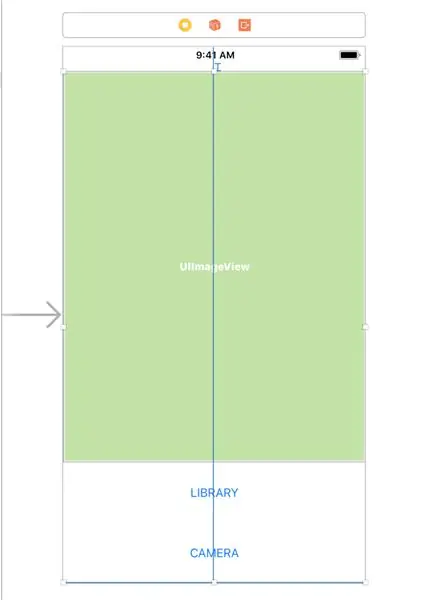
አሁን በይነገጽ ለመፍጠር ወደ Main.storyboard ፋይል ይሂዱ።
1. ከታች በስተቀኝ ጥግ ላይ ካለው የነገር ቤተ -መጽሐፍት ፓነል የምስል እይታ እና ሁለት አዝራሮችን ወደ ታሪክ ሰሌዳ ይጎትቱ።
2. ለእያንዳንዱ አዝራር ክፍሉን በመምረጥ እና አዲስ እገዳዎች አዝራርን (እንደ ስታር ዋርስ ታጣቂ የሚመስለውን) ጠቅ በማድረግ የ 75 ፒክስል ያህል ቁመት ገደቡን ይጨምሩ እና ከዚያ ቁመቱን ያስገቡ እና አስገባን ይጫኑ።
3. ሁሉንም ሶስት ክፍሎች ይምረጡ እና የ Embed In Stack አዝራርን ጠቅ በማድረግ በቁልል እይታ ውስጥ ያስቀምጧቸው።
4. አሁን የረዳት አርታኢውን ይክፈቱ ፣ እና CTRL ን ይጫኑ እና ለእያንዳንዱ አካል መውጫዎችን ለመፍጠር ከእያንዳንዱ አካል ወደ ViewController ኮድ ይጎትቱ።
@IBOutlet var imageView: UIImageView!
@IBOutlet var openLibraryButton: UIButton! @IBOutlet var openCameraButton: UIButton!
5. አሁን CTRL እና ካሜራ/ቤተመፃሕፍት በይነገጽን ለመክፈት አንድ እርምጃ ለመፍጠር ከሁለቱም አዝራሮች ይጎትቱ።
6. በክፍት ቤተመጽሐፍት እርምጃ ውስጥ የሚከተለውን ኮድ ያክሉ
@IBAction func openLibrary (_ ላኪ ማንኛውም) {
imagePicker = UIImagePickerController () imagePicker.delegate = self; imagePicker.sourceType =.photoLibrary self.present (imagePicker, animated: true, finish: nil)}
7. በክፍት ካሜራ እርምጃ ውስጥ
@IBAction func openCamera (_ ላኪ ማንኛውም) {
imagePicker = UIImagePickerController () imagePicker.delegate = self imagePicker.sourceType =. ካሜራ; ራስ።
ደረጃ 5 የደመና ተግባር ይፃፉ
ፎቶዎቹ በደመናው ውስጥ ለዘላለም መቀመጥ ስለሌላቸው ፣ ጽዳቱን ለማከናወን የደመና ተግባርን መጻፍ እንችላለን። እንደ cron-job.org በመሳሰሉ የክሮን አገልግሎት ይህ በየሰዓቱ እንደ ኤችቲቲፒ ተግባር ሊቀሰቀስ ይችላል።
በመጀመሪያ ደረጃ የእሳት ቃጠሎ-መሳሪያዎችን መጫን አለብን
npm ጫን -g firebase -tools
ከዚያ ከፕሮጀክቱ ሥር ማውጫ አሂድ
firebase init
የደመና ተግባሮችን መጀመሪያ ለማድረግ ከትእዛዝ መስመሩ ተግባሮችን ይምረጡ። እንዲሁም Firestore ን ለማዋቀር ከፈለጉ የእሳት ማገዶን ማንቃት ይችላሉ።
ከዚያ ተግባሮችን/index.js ይክፈቱ እና የሚከተለውን ኮድ ያክሉ። ለመቀየር ያስታውሱ
ወደ የእርስዎ Firebase ፕሮጀክት መታወቂያ።
const ተግባራት = ያስፈልጋል ('firebase-functions');
const አስተዳዳሪ = ይጠይቁ ('firebase-admin'); አስተዳዳሪ. > {admin.storage (). ባልዲ ('gs: //.appspot.com').file (doc.data ().key).delete () doc.ref.delete ()}) answer.status () 200). ላክ ('እሺ')}).ክፍል (err => response.status (500). መላኪያ (ስህተት))});
የደመና ተግባሮችን ማሰማራት ይህንን ትእዛዝ እንደመሥራት ቀላል ነው።
firebase ማሰማራት
ከዚያ በ cron-job.org በየሰዓቱ ይህንን የመጨረሻ ነጥብ ለማነሳሳት ሥራ ይፍጠሩ። የመጨረሻው ነጥብ እንደ አንድ ነገር ይሆናል
us-central1-project_id.cloudfunctions.net/cleanup
ደረጃ 6: መተግበሪያውን ያሂዱ
መተግበሪያውን በማስመሰል ወይም በ iOS መሣሪያ ላይ ያሂዱ እና ፎቶዎችን ማጋራት ይጀምሩ!
የሚመከር:
የአምቢቦክስ IOS የርቀት መቆጣጠሪያ መተግበሪያ -5 ደረጃዎች

የአምቢቦክስ IOS የርቀት መቆጣጠሪያ መተግበሪያ - በዚህ የ iOS መተግበሪያ አማካኝነት የእርስዎን አምቢቦክስ ከእርስዎ iPhone ወይም አይፓድ መቆጣጠር ይችላሉ። እኔ ስለአፕሊኬሽኑ እና ከአምቢቦክስ አገልጋዩ ጋር እንዴት እንደሚገናኝ እናገራለሁ ፣ አምቢቦክን እና የሚመራውን ሰቆች እንዴት እንደሚጭኑ ለማወቅ ከፈለጉ ፣ ብዙ ትምህርቶች በ
የብሉቱዝ LED ስዕል ሰሌዳ እና የ IOS መተግበሪያ 9 ደረጃዎች (ከስዕሎች ጋር)

የብሉቱዝ ኤልኢዲ ስዕል ሰሌዳ እና የ IOS መተግበሪያ በዚህ ትምህርት ውስጥ እኛ ከምንፈጥረው የ iPhone መተግበሪያ ስዕሎችን መሳል የሚችል የብሉቱዝ ኤልኢዲ ቦርድ መፍጠር ይችላሉ። በዚህ መተግበሪያ ውስጥ ተጠቃሚዎቹ በዚህ የጨዋታ ሰሌዳ ላይ የሚታየውን አገናኝ 4 ጨዋታን መፍጠር ይችላሉ። ይህ ጨዋ ይሆናል
በአስተማሪዎች ላይ ፕሮጀክትዎን እንዴት ማጋራት እንደሚቻል -10 ደረጃዎች

በአስተማሪዎች ላይ ፕሮጀክትዎን እንዴት ማጋራት እንደሚቻል -የእራስዎን ፕሮጀክት ከማድረግዎ በፊት ፕሮጀክቶቹ እንዴት እንደሚሠሩ ለመረዳት ጣቢያውን በጥቂቱ ያስሱ - ጥቂት ፕሮጄክቶችን ይመልከቱ (ግን ፍርሃት አይሰማዎት ፣ ቀላል ፕሮጄክቶች እንኳን ዋጋ አላቸው!)። ምን በፕሮጀክትዎ ውስጥ ማሳየት ይችላሉ? አንድን ነገር እንዴት መሥራት እንደሚቻል ፣
ዴስክቶፕ ማጋራት - 4 ደረጃዎች

ዴስክቶፕ ማጋራት - የዴስክቶፕ ማጋራት በመሠረቱ የሌላውን ኮምፒተር ዴስክቶፕ ማየት እና በበይነመረብ ላይ መቆጣጠር ሲችሉ ነው። እንደ እኔ ከሆንክ ሁሉም ሰው እርዳታዎን የሚፈልግ ከሆነ ይህ ፕሮግራም በእውነት በጣም ምቹ ይሆናል። አያት እርዳታ ቢፈልግ ወይም እርስዎ ውስጥ ከሆኑ
በይነመረብ ላይ ከማክ ሚኒዎ ፎቶዎችዎን እንዴት ማጋራት እንደሚቻል -6 ደረጃዎች

በበይነመረቡ ላይ ፎቶዎችዎን ከማክ ሚኒዎ እንዴት ማጋራት እንደሚቻል - " Picasa - 1 ጊባ ገደብ " Flickr - 100 ሜባ >> Photobucket - 1 ጊባ የእርስዎ ማክ ሚኒ - ያልተገደበ !!! *** " እያንዳንዱ ሌላ አጠቃላይ ፎቶ ማጋሪያ ጣቢያ እዚያ ፣ አንዳንድ ዲዳ ፋይል መጠን ገደብ እና ውስን ቦታ እና ሌሎች ስሜታዊ ያልሆኑ ገደቦች። ጠብቅ
